psCS3教程:制作流光字GIF动画
来源:Colorcode
作者:
学习:7765人次
效果
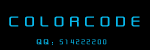
①:新建一个文件
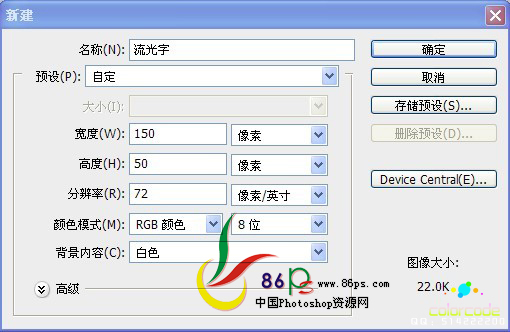
②:用油漆桶工具 ,把背景填充为黑色
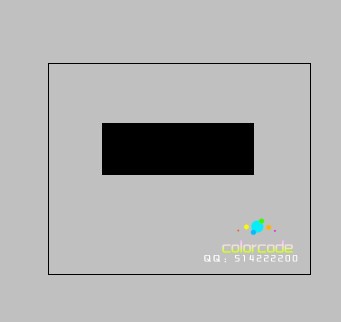
③:用文字工具打上自己喜欢的文字,颜色自定义

④:新建一个图层 命名为 光

学习 · 提示
相关教程
关注大神微博加入>>
网友求助,请回答!
效果
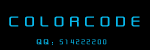
①:新建一个文件
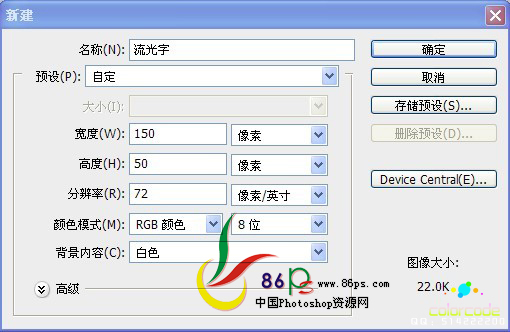
②:用油漆桶工具 ,把背景填充为黑色
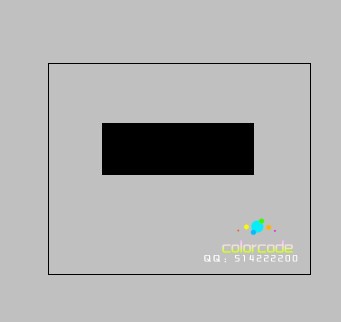
③:用文字工具打上自己喜欢的文字,颜色自定义

④:新建一个图层 命名为 光

相关教程